Διαφήμιση
Τα Windows 10 δίνουν μεγαλύτερη εστίαση σε εφαρμογές και υπηρεσίες βάσει τοποθεσίας από ποτέ. Οι κριτικοί ισχυρίζονται ότι είναι απλώς ένας άλλος τρόπος για τη Microsoft να συνδεθεί - και να επωφεληθεί από - κάθε πτυχή της ζωής σας. Οι υποστηρικτές λένε ότι είναι μια ματιά στο μέλλον.
Όπως πάντα, η αλήθεια είναι κάπου στη μέση. Οι υπηρεσίες τοποθεσίας μπορούν να αποφέρουν τεράστια οφέλη στους χρήστες που τα αναπτύσσουν κατάλληλα, αλλά αναμφίβολα μπορούν να παραβιάσουν το απόρρητό σας εάν δεν τις χρησιμοποιήσετε σωστά.
Δυστυχώς, η διαχείριση τους δεν είναι τόσο απλή όσο κάνοντας κλικ σε ένα κουμπί. Υπάρχει πληθώρα ρυθμίσεων, μενού και εφαρμογών για πλοήγηση. Εδώ είναι ο πλήρης οδηγός για τη διαχείριση του υπηρεσίες τοποθεσίας στα Windows 10 Ο πλήρης οδηγός για τις ρυθμίσεις απορρήτου των Windows 10Γνωρίζετε πόσα προσωπικά δεδομένα μοιράζεστε πραγματικά όταν χρησιμοποιείτε τα Windows 10; Σας παρουσιάζουμε κάθε ρύθμιση απορρήτου των Windows 10 και τι σημαίνουν. Διαβάστε περισσότερα .
Οφέλη από τις υπηρεσίες τοποθεσίας
Πριν ανακαλύψουμε τις λεπτομέρειες, ας αφιερώσουμε λίγο χρόνο για να κατανοήσουμε τα οφέλη των υπηρεσιών τοποθεσίας. Γιατί πρέπει να ασχοληθείτε ακόμη και με αυτά; Σε τελική ανάλυση, δεν τα χρειαζόμασταν ποτέ σε παλαιότερες εκδόσεις των Windows.
Τα οφέλη μπορούν να χωριστούν σε δύο μέρη: οφέλη για συγκεκριμένες εφαρμογές και οφέλη για λειτουργικό σύστημα.
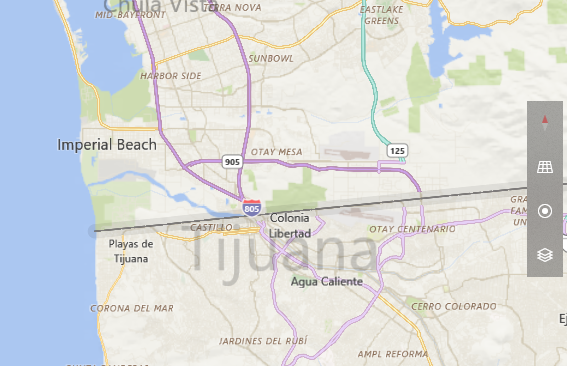
Τα οφέλη για συγκεκριμένες εφαρμογές έρχονται όταν χρησιμοποιείτε εφαρμογές από το Windows Store. Για παράδειγμα, οι Χάρτες μπορούν να σχεδιάσουν με ακρίβεια την τοποθεσία σας και να τον χρησιμοποιήσουν για να προσφέρουν μια σειρά από λιγότερο γνωστές λειτουργίες. Η εφαρμογή Καιρός μπορεί να παρέχει προβλέψεις σε πραγματικό χρόνο ανάλογα με την τοποθεσία σας. Ορισμένες εφαρμογές βασίζονται στο geofencing και μπορείτε ακόμη και να κάνετε χαλάρωση με το Uber χρησιμοποιώντας την επίσημη εφαρμογή Windows (Το Uber ενσωματώνεται επίσης με την Cortana 8 Ενσωματώσεις εφαρμογών Cortana που πρέπει να δοκιμάσετεΓνωρίζατε ότι η Cortana μπορεί ήδη να μαγειρέψει το δείπνο σας, να βάλει τα παιδιά στο κρεβάτι και να πλένει τα ρούχα σας; Εντάξει, αυτό δεν είναι απολύτως αληθινό, αλλά οι δυνατότητες του προσωπικού βοηθού της Microsoft μπορεί να σας εκπλήξουν. Διαβάστε περισσότερα ).
Από την άποψη του λειτουργικού συστήματος, το μεγαλύτερο όφελος βρίσκεται όταν χρησιμοποιείτε το Cortana. Ο έξυπνος βοηθός μπορεί να σας δώσει συμβουλές και υπενθυμίσεις για συγκεκριμένη τοποθεσία. Μπορεί να σας υπενθυμίσει να αγοράσετε ψωμί αν αισθάνεται ότι θα περάσετε ένα σούπερ μάρκετ, μπορεί να σας δώσει ειδοποιήσεις κυκλοφορίας ανάλογα με το πού βρίσκεστε και ακόμη και να παρέχετε αποτελέσματα αναζήτησης Bing εξαρτάται από την τοποθεσία.
Επιπτώσεις απορρήτου
Οι εφαρμογές που γνωρίζουν την τοποθεσία σας δεν είναι κυριολεκτικά γνωρίζουν την ακριβή τοποθεσία σας 4 τρόποι παρακολούθησης της τοποθεσίας σας όπου κι αν πάτεΑυτές τις μέρες, είναι κοινή γνώση ότι το τηλέφωνο και ο υπολογιστής σας παρακολουθούν την τοποθεσία σας. Αλλά δεν είναι μόνο το Google και το Facebook. Η τοποθεσία σας παρακολουθείται με τουλάχιστον τέσσερις ακόμη τρόπους. Διαβάστε περισσότερα όλο το εικοσιτετράωρο. Αντίθετα, αυτό σημαίνει ότι ο υπολογιστής σας αποθηκεύει την τοποθεσία σας σε μια βάση δεδομένων (χρησιμοποιώντας έναν συνδυασμό τριγωνισμού Wi-Fi και διευθύνσεων IP) και τη μεταδίδει σε εφαρμογές όταν το ζητούν.
Τα ίδια τα Windows θα διαγράψουν το ιστορικό τοποθεσίας σας μετά από 24 ώρες, αλλά ορισμένες εφαρμογές ενδέχεται να διατηρούν τα δεδομένα στους δικούς τους διακομιστές για μεγαλύτερο χρονικό διάστημα. Θα πρέπει να αποφασίσετε αν είστε άνετοι με αυτό το επίπεδο εισβολής.
Διαχείριση υπηρεσιών τοποθεσίας
Θα συνειδητοποιήσετε γρήγορα ότι υπάρχουν πολλοί τρόποι διαχείρισης της τοποθεσίας σας στα Windows 10.
Ακολουθεί μια επισκόπηση όλων των διαφορετικών μερών που μπορείτε να βρείτε ρυθμίσεις τοποθεσίας, μαζί με μια εξήγηση για το τι κάνει κάθε ρύθμιση.
1. Εναλλαγή σε ολόκληρη τη συσκευή
Προτού μπορέσετε να φτάσετε σε ένα πιο λεπτομερές επίπεδο διαχείρισης τοποθεσίας, πρέπει να διασφαλίσετε ότι έχετε ενεργοποιήσει τις υπηρεσίες τοποθεσίας σε ολόκληρο το λειτουργικό σας σύστημα.
Για να το κάνετε αυτό, κατευθυνθείτε προς Ρυθμίσεις> Απόρρητο> Τοποθεσία. Θα δείτε μια ειδοποίηση που θα σας ειδοποιεί για την τρέχουσα κατάσταση της παρακολούθησης τοποθεσίας σε ολόκληρη τη συσκευή.
Αμα δεις Η τοποθεσία για αυτήν τη συσκευή είναι απενεργοποιημένη, Κάντε κλικ Αλλαγή και μετακινήστε την εναλλαγή στο Επί θέση.
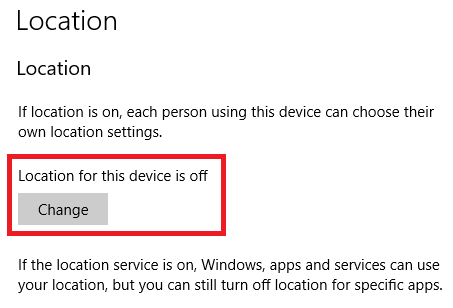
Αυτό είναι ένα παγκόσμιο περιβάλλον: μόνο χρήστες με δικαιώματα διαχειριστή Λογαριασμός διαχειριστή των Windows: Όλα όσα πρέπει να γνωρίζετεΞεκινώντας από τα Windows Vista, ο ενσωματωμένος λογαριασμός διαχειριστή των Windows είναι απενεργοποιημένος από προεπιλογή. Μπορείτε να το ενεργοποιήσετε, αλλά να το κάνετε με δική σας ευθύνη! Σας δείχνουμε πώς. Διαβάστε περισσότερα μπορεί να το αλλάξει. Εάν δεν ενεργοποιήσετε αυτήν τη ρύθμιση, οι υπηρεσίες τοποθεσίας θα απενεργοποιηθούν για όλους τους χρήστες. Εάν δεν θέλετε οι χρήστες στο μηχάνημά σας να μπορούν να χρησιμοποιούν οποιαδήποτε μορφή υπηρεσιών τοποθεσίας, αυτή είναι η μόνη ρύθμιση που πρέπει να ανησυχείτε για την προσαρμογή.
Υποθέτοντας ότι έχετε ενεργοποιήσει τις καθολικές υπηρεσίες τοποθεσίας, μπορείτε τώρα να εξερευνήσετε τα πιο περίπλοκα επίπεδα διαχείρισης.
2. Ενεργοποίηση υπηρεσιών τοποθεσίας για έναν συγκεκριμένο χρήστη
Κάθε χρήστης στον υπολογιστή μπορεί να ενεργοποιήσει ή να απενεργοποιήσει τις υπηρεσίες τοποθεσίας για τον δικό του λογαριασμό.
Για παράδειγμα, εάν είστε φανατικός της ιδιωτικής ζωής που δεν το θέλει διαρρεύσει οποιαδήποτε πληροφορία στη Microsoft Απόρρητο και Windows 10: Ο οδηγός σας για την τηλεμετρία των WindowsΜε την έλευση της ενημέρωσης των δημιουργών των Windows 10, η Microsoft φαίνεται να αποφάσισε να είναι πιο διαφανής σχετικά με τις δραστηριότητες συλλογής δεδομένων. Μάθετε πόσα συγκεντρώνονται και τι μπορείτε να κάνετε. Διαβάστε περισσότερα , αλλά ο συνεργάτης σας θέλει να απολαύσει όλα τα πλεονεκτήματα των υπηρεσιών τοποθεσίας, θα πρέπει να τροποποιήσετε ανάλογα αυτήν τη ρύθμιση.
Για να ενεργοποιήσετε τις υπηρεσίες τοποθεσίας για έναν μεμονωμένο χρήστη, μεταβείτε στη διεύθυνση Ρυθμίσεις> Απόρρητο> Τοποθεσία> Υπηρεσία τοποθεσίας. Σύρετε την εναλλαγή στο Επί ή Μακριά από θέση, ανάλογα με τις προτιμήσεις σας.
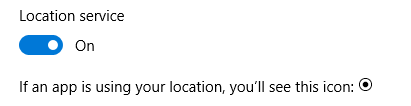
Εάν είστε προσεκτικοί, θα έχετε επίσης παρατηρήσει ότι υπάρχει Τοποθεσία κουμπί στο Γρήγορες ενέργειες τμήμα του Κέντρο ενεργειών. Αυτό το κουμπί είναι ένας άλλος τρόπος εναλλαγής των ρυθμίσεων του κάθε χρήστη. Κάνοντας κλικ σε αυτό, δεν απενεργοποιούνται οι υπηρεσίες τοποθεσίας για όλους τους χρήστες. Εάν η καθολική ρύθμιση είναι απενεργοποιημένη, το κουμπί Γρήγορης ενέργειας θα είναι γκρι και δεν θα είναι διαθέσιμο.
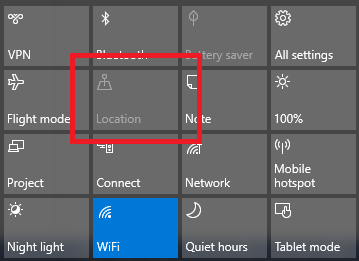
3. Διαχειριστείτε ποιες εφαρμογές έχουν πρόσβαση στα δεδομένα τοποθεσίας
Αφού ενεργοποιήσετε τις υπηρεσίες τοποθεσίας για έναν χρήστη, μπορείτε να προσδιορίσετε ποιες εφαρμογές έχουν πρόσβαση στα δεδομένα τοποθεσίας τους κατά περίπτωση. Ίσως θέλετε το Uber και οι Χάρτες να γνωρίζουν πού βρίσκεστε, αλλά δεν θέλετε να μοιραστείτε την τοποθεσία σας με το τελευταίο εθιστικό παιχνίδι των Windows Store που έχετε κατεβάσει.
Για να αλλάξετε τις εφαρμογές που έχουν πρόσβαση στα δεδομένα, μεταβείτε στο Ρυθμίσεις> Απόρρητο> Τοποθεσία> Επιλέξτε εφαρμογές που μπορούν να χρησιμοποιήσουν την ακριβή τοποθεσία σας. Σύρετε την εναλλαγή για κάθε εφαρμογή για να ταιριάζει με τις ανάγκες χρήσης σας.
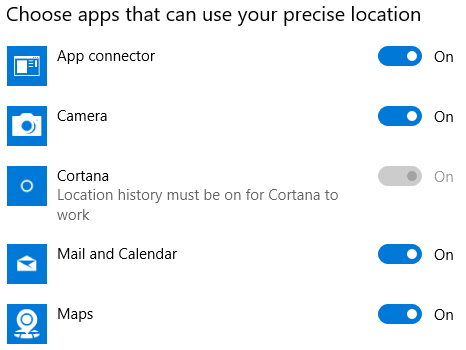
Αλλά περιμένετε, υπάρχει μια εφαρμογή που δεν μπορείτε να αλλάξετε σε αυτό το μενού: Cortana.
4. Κορτάνα
Η Cortana είναι η ανωμαλία. Δεν μπορείτε να απενεργοποιήσετε τις υπηρεσίες τοποθεσίας για την Cortana στο Επιλέξτε εφαρμογές που μπορούν να χρησιμοποιήσουν την ακριβή τοποθεσία σας μενού.
Αντ 'αυτού, πρέπει να πάτε Cortana> Σημειωματάριο> Άδειες και απενεργοποιήστε Τοποθεσία.
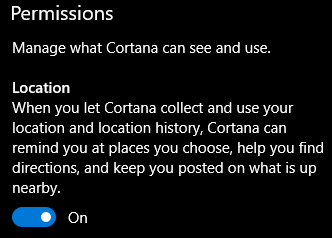
Προειδοποίηση: Η απενεργοποίηση αυτής της ρύθμισης θα επηρεάσει σοβαρά τη λειτουργικότητα της Cortana.
5. Αλλες επιλογές
Πρέπει να γνωρίζετε δύο άλλες επιλογές για να διαχειριστείτε πλήρως τα δεδομένα τοποθεσίας σας. Και τα δύο είναι προσβάσιμα ακολουθώντας Ρυθμίσεις> Απόρρητο> Τοποθεσία.
- Ιστορικό τοποθεσίας - Μπορείτε να διαγράψετε όλο το ιστορικό τοποθεσίας από τη συσκευή σας κάνοντας κλικ στο Σαφή κουμπί.
- Προεπιλεγμένη τοποθεσία - Μπορείτε να ορίσετε μια προεπιλεγμένη τοποθεσία την οποία θα χρησιμοποιούν τα Windows σε περίπτωση που δεν μπορεί να προσδιορίσει με επιτυχία την τοποθεσία σας χρησιμοποιώντας τις τυπικές μεθόδους.
Είναι επαρκείς οι Υπηρεσίες τοποθεσίας στα Windows;
Και εκεί το έχετε. Ένα σχέδιο πέντε βημάτων για τη διαχείριση τα πάντα σχετικά με την τοποθεσία Χάρτες Windows εναντίον Χάρτες Google: 7 δυνατότητες Τα Windows κάνουν καλύτεραΉρθε η ώρα για την εφαρμογή Windows 10 Maps να βγει από τη σκιά της Google. Σας παρουσιάζουμε επτά κόλπα που θα σας μετατρέψουν σε ισχυρή χρήση αυτής της εκπληκτικής εφαρμογής. Διαβάστε περισσότερα στον υπολογιστή σας των Windows 10.
Πιστεύετε ότι το βάθος των επιλογών είναι αρκετό για άτομα που θέλουν να διαχειριστούν λεπτομερώς τα δεδομένα τοποθεσίας τους; Εάν όχι, ποιες ρυθμίσεις λείπουν; Και είναι κατανοητές οι ρυθμίσεις ή μήπως η Microsoft εσκεμμένα σκουπίζει το νερό με την ελπίδα ότι οι χρήστες θα παραβλέψουν κατά λάθος κάτι;
Όπως πάντα, μπορείτε να αφήσετε όλες τις σκέψεις και τις απόψεις σας στα παρακάτω σχόλια.
Ο Dan είναι Βρετανός ομογενής που ζει στο Μεξικό. Είναι ο Managing Editor για την αδελφή ιστοσελίδα του MUO, Blocks Decoded. Σε διάφορες χρονικές στιγμές, υπήρξε Κοινωνικός Επεξεργαστής, Creative Editor και Finance Editor για το MUO. Μπορείτε να τον βρείτε να περιπλανιέται στο σαλόνι στο CES στο Λας Βέγκας κάθε χρόνο (άνθρωποι PR, επικοινωνήστε!), Και κάνει πολλά παρασκήνια…
